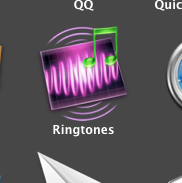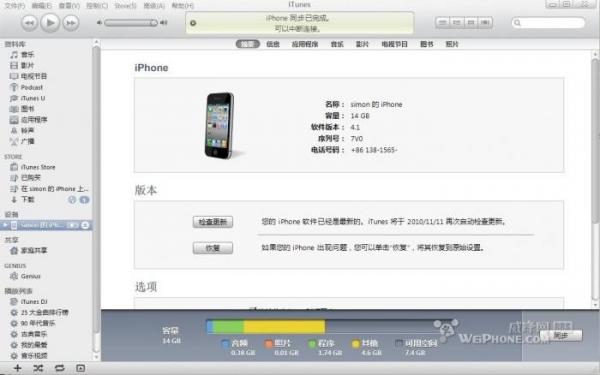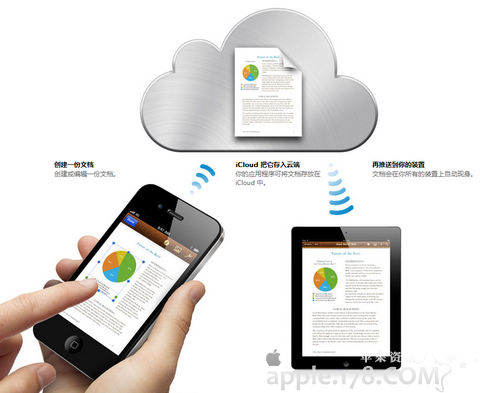手机教程介绍:
iPhone如何进行视频通话设置
第一步
1. 单击iPhone 中的“设置”。
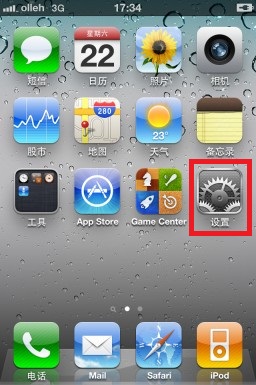
第2步
2. 转到“电话”。
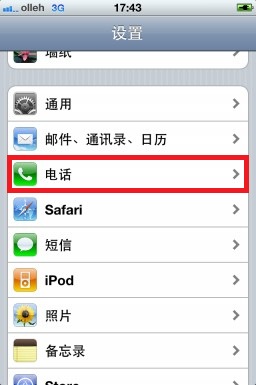
第三步
3. 将FaceTime 选项中的滑块向右移动。
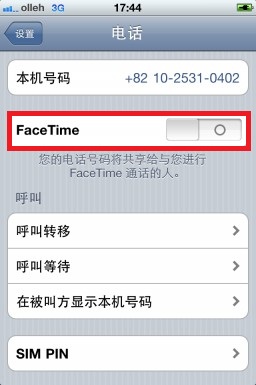
第四步
4、出现等待激活(此选项会收取国际短信费,一般为人民币1元左右。)
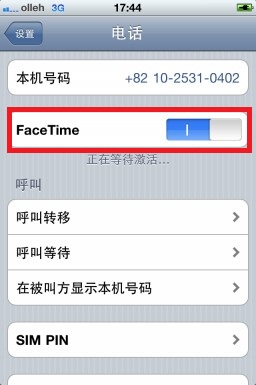
第五步
5. 激活后,点击“电话”。
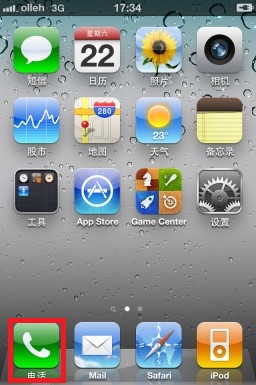
步骤6
6. 选择也打开了FaceTime 的用户。
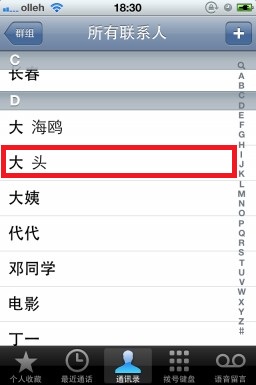
步骤7
7. 单击“FaceTime”。
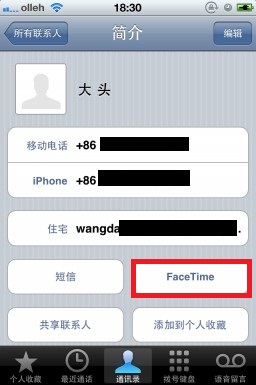
步骤8
8. 出现此页面时,请点击“小相机”选项(见红框)。
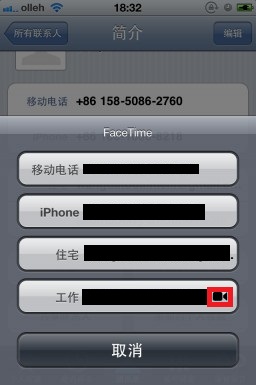
步骤9
9. FaceTime 连接。
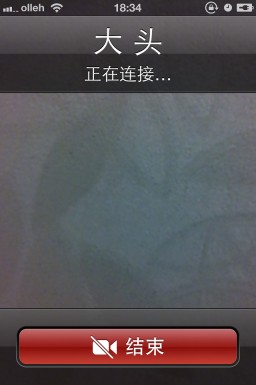
步骤10
10.连接成功!屏幕顶部的红色框是您的图像。本手机教程由软件自学网首发。大屏幕上,出现了对方的身影。右下角的图标是选择“前置摄像头”和“后置摄像头”的按钮。